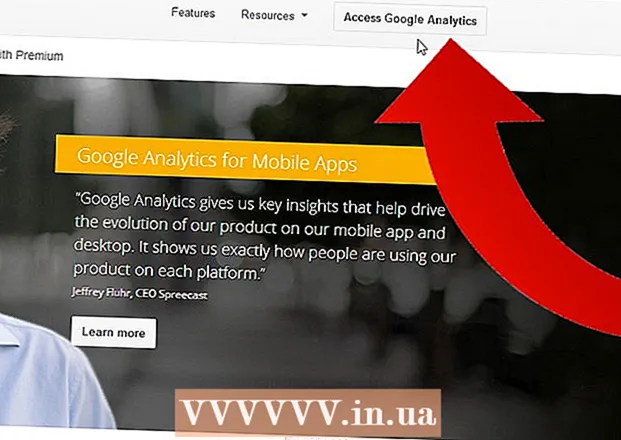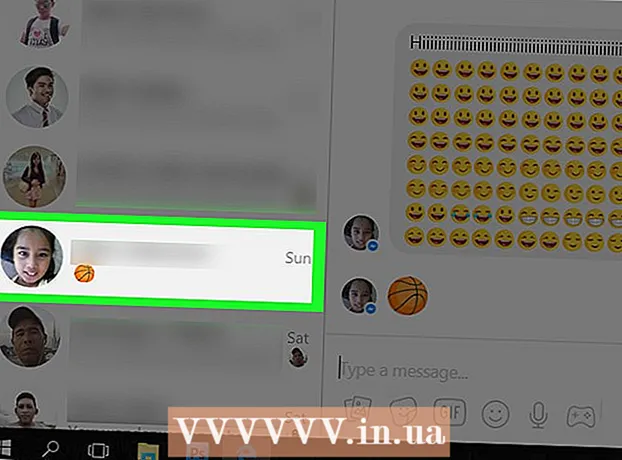Հեղինակ:
Virginia Floyd
Ստեղծման Ամսաթիվը:
14 Օգոստոս 2021
Թարմացման Ամսաթիվը:
1 Հուլիս 2024
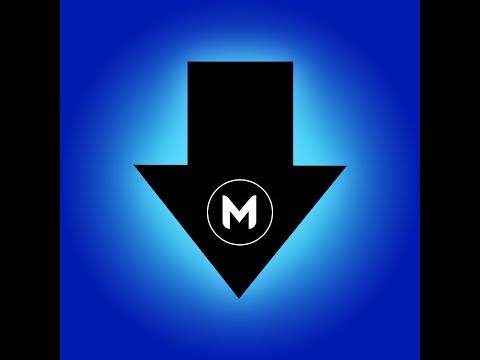
Բովանդակություն
- Քայլեր
- 2 -րդ մաս 1. Ինչպես լուծել AirDrop- ի խնդիրները
- 2 -րդ մաս 2 -ից. Ինչպես օգտագործել AirDrop- ը
AirDrop- ը թույլ է տալիս Ձեզ արագ փոխանցել ֆայլեր (ներառյալ նկարներ, կոնտակտներ, փաստաթղթեր և այլն) մեկ Apple սարքից մյուսը: Միևնույն ժամանակ, ձեզ հարկավոր չէ միանալ մեկ ցանցի. AirDrop- ը կստեղծի իր սեփական ցանցը, որը կփակվի փոխանցման գործընթացի ավարտից հետո: Օգտվեք ֆայլերի փոխանցման այս արագ, հեշտ և ապահով եղանակից:
Քայլեր
2 -րդ մաս 1. Ինչպես լուծել AirDrop- ի խնդիրները
AirDrop- ի գործարկումը բարդ է, ուստի ահա այս հոդվածի սկզբում կան որոշ անսարքությունների վերացման խորհուրդներ: AirDrop- ից օգտվելու սովորելու համար անցեք հաջորդ բաժին:
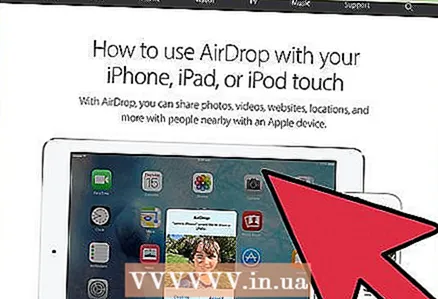 1 Տեղադրեք սարքերը միմյանց կողքին: AirDrop- ը չի օգտագործում ձեր սովորական անլար ցանցը ֆայլեր փոխանցելու համար, այնպես որ երկու սարքերը պետք է միմյանց մոտ լինեն: Օպտիմալ կատարման համար սարքերը պետք է լինեն միմյանցից 10 մետր հեռավորության վրա:
1 Տեղադրեք սարքերը միմյանց կողքին: AirDrop- ը չի օգտագործում ձեր սովորական անլար ցանցը ֆայլեր փոխանցելու համար, այնպես որ երկու սարքերը պետք է միմյանց մոտ լինեն: Օպտիմալ կատարման համար սարքերը պետք է լինեն միմյանցից 10 մետր հեռավորության վրա: 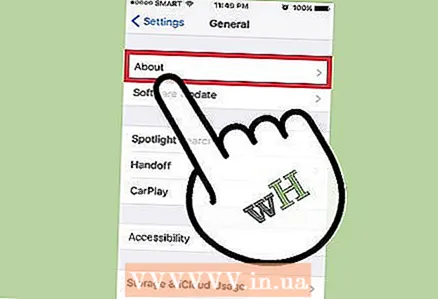 2 Համոզվեք, որ սարքերը համատեղելի են: AirDrop- ը թույլ է տալիս ֆայլեր փոխանցել iOS սարքերի և macOS համակարգիչների միջև, սակայն դրանք պետք է բավարարեն որոշ նվազագույն պահանջներ:
2 Համոզվեք, որ սարքերը համատեղելի են: AirDrop- ը թույլ է տալիս ֆայլեր փոխանցել iOS սարքերի և macOS համակարգիչների միջև, սակայն դրանք պետք է բավարարեն որոշ նվազագույն պահանջներ: - IOS սարքեր. IPhone 5 կամ ավելի ուշ, iPad mini, iPad 4 -րդ սերունդ կամ ավելի ուշ, iPod Touch 5 -րդ սերունդ կամ ավելի ուշ: Պետք է ունենաք iOS 7 կամ ավելի ուշ և iOS 8, եթե մտադիր եք օգտագործել AirDrop- ը iPhone- ի և Mac- ի միջև:
- Mac համակարգիչներ. OS X Yosemite (10.10) կամ ավելի ուշ ՝ ֆայլեր ձեր iOS սարքի և ձեր համակարգչի միջև փոխանցելու համար: Կաշխատեն 2012 թվականի MacBook- երը կամ ավելի նորերը, իսկ iMac- ները ՝ 2012 -ի վերջին կամ ավելի նորերը:
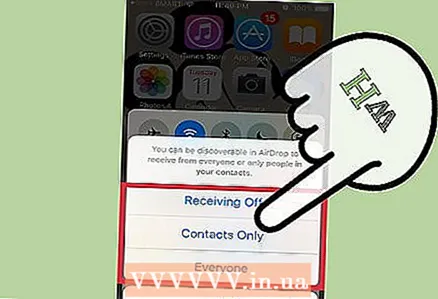 3 Ստուգեք ձեր տեսանելիության կարգավորումները: Եթե AirDrop- ի տեսանելիությունն անջատված է, այլ սարքեր չեն կարող ձեզ գտնել:
3 Ստուգեք ձեր տեսանելիության կարգավորումները: Եթե AirDrop- ի տեսանելիությունն անջատված է, այլ սարքեր չեն կարող ձեզ գտնել: - iOS - Բացեք կառավարման կենտրոնը և հպեք AirDrop- ին: Ընտրեք «Բոլորի համար» առավելագույն համատեղելիության համար: Մի անհանգստացեք անվտանգության մասին, քանի որ ստիպված կլինեք հաստատել յուրաքանչյուր ֆայլ փոխանցում:
- macOS - Բացեք Finder պատուհանը և ձախ պատուհանից ընտրեք AirDrop: Թույլատրել իմ հայտնաբերումը ընտրացանկից ընտրեք բոլորը: Մի անհանգստացեք անվտանգության մասին, քանի որ ստիպված կլինեք հաստատել յուրաքանչյուր ֆայլ փոխանցում: Այլ սարքի միանալիս բաց թողեք AirDrop- ի պատուհանը:
 4 Անջատեք և նորից միացրեք Bluetooth- ը: Դա արեք կապի խնդիրները լուծելու համար:
4 Անջատեք և նորից միացրեք Bluetooth- ը: Դա արեք կապի խնդիրները լուծելու համար: - iOS - Սահեցրեք էկրանի ներքևից վեր ՝ Կառավարման կենտրոնը բացելու համար, այնուհետև հպեք Bluetooth- ին:
- macOS - Բացեք Bluetooth ընտրացանկը, անջատեք և նորից միացրեք Bluetooth- ը:
 5 Համոզվեք, որ Bluetooth- ը և Wi-Fi- ը միացված են: AirDrop- ն օգտագործում է այս ցանցերի համադրությունը `սեփական ցանց ստեղծելու համար: Ստուգեք ձեր iOS սարքի կառավարման կենտրոնը և ձեր Mac- ի ընտրացանկը `համոզվելու համար, որ երկու ցանցերն էլ միացված են:
5 Համոզվեք, որ Bluetooth- ը և Wi-Fi- ը միացված են: AirDrop- ն օգտագործում է այս ցանցերի համադրությունը `սեփական ցանց ստեղծելու համար: Ստուգեք ձեր iOS սարքի կառավարման կենտրոնը և ձեր Mac- ի ընտրացանկը `համոզվելու համար, որ երկու ցանցերն էլ միացված են: 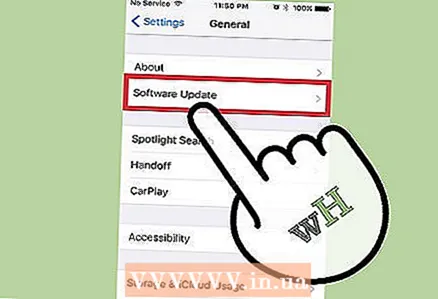 6 Փորձեք թարմացնել բոլոր ներգրավված սարքերը: Երբեմն AirDrop- ի հետ կապված խնդիրները կարող են շտկվել `թարմացնելով ձեր ծրագրակազմը: IOS- ի և macOS- ի թարմացման համար որոշ ժամանակ կպահանջվի:
6 Փորձեք թարմացնել բոլոր ներգրավված սարքերը: Երբեմն AirDrop- ի հետ կապված խնդիրները կարող են շտկվել `թարմացնելով ձեր ծրագրակազմը: IOS- ի և macOS- ի թարմացման համար որոշ ժամանակ կպահանջվի: - iOS - Գործարկեք «Կարգավորումներ» ծրագիրը և ընտրեք «Ընդհանուր»: Կտտացրեք «Softwareրագրային ապահովման թարմացում» և հետևեք էկրանին տրված հրահանգներին `առկա թարմացումները տեղադրելու համար: Սովորաբար դա տևում է մոտ 30 րոպե: Կարդացեք այս հոդվածը ՝ ձեր iOS- ը թարմացնելու սովորելու համար:
- macOS - Բացեք Apple ընտրացանկը և ընտրեք App Store: Գտեք macOS- ի վերջին տարբերակը, որը սովորաբար գտնվում է խանութի առաջին էջում: Ներբեռնեք թարմացումը (այն կարող է լինել բավականին մեծ) և հետևեք այն տեղադրելու հրահանգներին:
 7 Փորձեք դուրս գալ, ապա նորից մուտք գործել iCloud (Mac- ում): Եթե չեք կարող միանալ ձեր Mac- ին, դուրս եկեք iCloud- ից ձեր համակարգչից և նորից մուտք գործեք:
7 Փորձեք դուրս գալ, ապա նորից մուտք գործել iCloud (Mac- ում): Եթե չեք կարող միանալ ձեր Mac- ին, դուրս եկեք iCloud- ից ձեր համակարգչից և նորից մուտք գործեք: - Բացեք Apple- ի ընտրացանկը և ընտրեք System Preferences: Կտտացրեք iCloud> Դուրս գալ: Երբ դուրս գալու գործընթացը ավարտված է, մուտք գործեք ձեր Apple ID- ով:
 8 Ստուգեք ձեր Apple ID- ն (iOS 8.1 և ավելի բարձր): Եթե դուք օգտագործում եք iOS 8.1 -ը, Apple ID- ի հետ կապված սխալ կա, որը կարող է կապի խնդիրներ առաջացնել:Բացեք iCloud բաժինը Կարգավորումների հավելվածում: Եթե ձեր Apple ID- ն ունի մեծատառ տառեր, դա կարող է առաջացնել կապի խնդիրներ: Դուրս եկեք և նորից մուտք գործեք նույն Apple ID- ով, բայց մուտքագրեք ձեր էլ. Փոստի հասցեն միայն փոքրատառով: Նշվում է, որ այս սխալը շտկվել է iOS 8.2 -ում:
8 Ստուգեք ձեր Apple ID- ն (iOS 8.1 և ավելի բարձր): Եթե դուք օգտագործում եք iOS 8.1 -ը, Apple ID- ի հետ կապված սխալ կա, որը կարող է կապի խնդիրներ առաջացնել:Բացեք iCloud բաժինը Կարգավորումների հավելվածում: Եթե ձեր Apple ID- ն ունի մեծատառ տառեր, դա կարող է առաջացնել կապի խնդիրներ: Դուրս եկեք և նորից մուտք գործեք նույն Apple ID- ով, բայց մուտքագրեք ձեր էլ. Փոստի հասցեն միայն փոքրատառով: Նշվում է, որ այս սխալը շտկվել է iOS 8.2 -ում:
2 -րդ մաս 2 -ից. Ինչպես օգտագործել AirDrop- ը
 1 Միացրեք Wi-Fi և Bluetooth ձեր iOS սարքում: Այս երկու ցանցերն էլ ձեզ անհրաժեշտ կլինեն AirDrop- ից օգտվելու համար:
1 Միացրեք Wi-Fi և Bluetooth ձեր iOS սարքում: Այս երկու ցանցերն էլ ձեզ անհրաժեշտ կլինեն AirDrop- ից օգտվելու համար: - Wi-Fi- ը և Bluetooth- ը միացնելու համար սահեցրեք էկրանի ներքևից վերև ՝ Կառավարման կենտրոնը բացելու համար, այնուհետև հպեք Wi-Fi- ին և Bluetooth- ին:
- Եթե ցանկանում եք ֆայլեր փոխանցել ձեր iOS սարքի և ձեր Mac- ի միջև, միացրեք Bluetooth- ը և Wi-Fi- ը նաև ձեր համակարգչում:
 2 Կառավարման կենտրոնը բացելու համար սահեցրեք էկրանի ներքևից վերև: Դա արեք ՝ AirDrop- ը միացնելու համար:
2 Կառավարման կենտրոնը բացելու համար սահեցրեք էկրանի ներքևից վերև: Դա արեք ՝ AirDrop- ը միացնելու համար: - 3 Սեղմեք և պահեք կապի սահիչները: Այն սահող է Wi-Fi- ի, բջջայինի, ինքնաթիռի ռեժիմի և Bluetooth- ի համար: Մի շարք այլ սահիչներ կբացվեն, այդ թվում ՝ կապակցման և AirDrop սահիչներ:
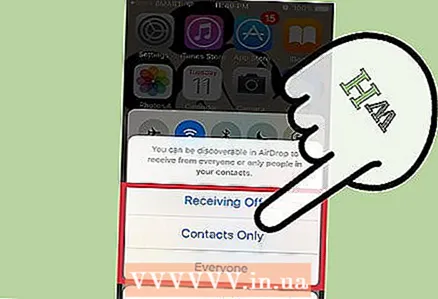 4 Կտտացրեք AirDrop ՝ գաղտնիության տարբերակ ընտրելու համար: Հպեք հետևյալ տարբերակներից մեկին.
4 Կտտացրեք AirDrop ՝ գաղտնիության տարբերակ ընտրելու համար: Հպեք հետևյալ տարբերակներից մեկին. - Ընդունելությունն անջատված է - AirDrop- ը կանջատվի:
- «Միայն կոնտակտների համար». Ձեր սարքը տեսանելի կլինի միայն այն օգտվողներին, ովքեր ձեր կոնտակտներում են: Դա անելու համար ձեզ հարկավոր է Apple ID հաշիվ:
- «Բոլորի համար». Մոտակայքում գտնվող ցանկացած սարք կարող է գտնել ձեր սարքը:
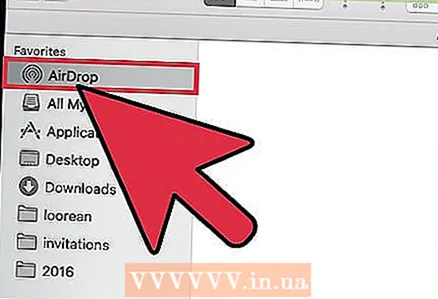 5 Բացեք ձեր Mac- ի AirDrop թղթապանակը: Եթե ֆայլեր եք փոխանցում ձեր Mac- ին, բացեք Finder պատուհանը և ձախ վահանակում ընտրեք AirDrop տարբերակը:
5 Բացեք ձեր Mac- ի AirDrop թղթապանակը: Եթե ֆայլեր եք փոխանցում ձեր Mac- ին, բացեք Finder պատուհանը և ձախ վահանակում ընտրեք AirDrop տարբերակը:  6 Բացեք այն տարրը, որը ցանկանում եք փոխանցել: Դա արեք համապատասխան դիմումում: Օրինակ ՝ լուսանկարը AirDrop- ի համար բացեք այն Photos հավելվածում:
6 Բացեք այն տարրը, որը ցանկանում եք փոխանցել: Դա արեք համապատասխան դիմումում: Օրինակ ՝ լուսանկարը AirDrop- ի համար բացեք այն Photos հավելվածում:  7 Կտտացրեք Կիսվել: Այս տարբերակը նշվում է քառակուսի պատկերակով ՝ դեպի վեր ուղղված սլաքով:
7 Կտտացրեք Կիսվել: Այս տարբերակը նշվում է քառակուսի պատկերակով ՝ դեպի վեր ուղղված սլաքով:  8 Հպեք այն անձի անունին, ում հետ ցանկանում եք ֆայլը կիսել AirDrop- ի միջոցով: «Share» վահանակի վերևում հայտնվում է AirDrop- ից օգտվող մարդկանց ցուցակը: Կտտացրեք անձի լուսանկարին ՝ ֆայլը նրան ուղարկելու համար:
8 Հպեք այն անձի անունին, ում հետ ցանկանում եք ֆայլը կիսել AirDrop- ի միջոցով: «Share» վահանակի վերևում հայտնվում է AirDrop- ից օգտվող մարդկանց ցուցակը: Կտտացրեք անձի լուսանկարին ՝ ֆայլը նրան ուղարկելու համար: - AirDrop- ի միջոցով դուք կարող եք արագ կիսել ֆայլեր, լուսանկարներ, URL- ներ ընկերների և ձեր մերձակայքի կոնտակտների հետ:
 9 Սպասեք, մինչև դիմացինն ընդունի ձեր ֆայլը: Դա անելու համար նա պետք է հաստատի իր որոշումը:
9 Սպասեք, մինչև դիմացինն ընդունի ձեր ֆայլը: Դա անելու համար նա պետք է հաստատի իր որոշումը: